ตั้งค่าคอนฟิกการให้คะแนนและบทวิจารณ์
บทความนี้จะอธิบายวิธีการตั้งค่าคอนฟิกไซต์อีคอมเมิร์ซของคุณเพื่อแสดงการให้คะแนนและบทวิจารณ์ของลูกค้าใน Microsoft Dynamics 365 Commerce
การให้คะแนนและบทวิจารณ์บนเว็บไซต์อีคอมเมิร์ซช่วยให้ลูกค้าเรียนรู้เกี่ยวกับผลิตภัณฑ์ก่อนที่พวกเขาทำการตัดสินใจซื้อ โดยแสดงให้พวกเขาเห็นว่าลูกค้าคนอื่นคิดอะไรเกี่ยวกับผลิตภัณฑ์เหล่านั้น สำหรับเว็บไซต์อีคอมเมิร์ซ การให้คะแนนและบทวิจารณ์ยังเป็นกลไกสำหรับการรวบรวมความคิดเห็นของลูกค้าเกี่ยวกับผลิตภัณฑ์ด้วย
ตั้งค่าไซต์เพื่อการให้คะแนนและบทวิจารณ์
การตั้งค่าค่าสำหรับการให้คะแนนและบทวิจารณ์ เช่น รหัสผู้เช่า ความยาวของข้อความบทวิจารณ์ และความยาวของชื่อบทวิจารณ์ จะตั้งค่าในระดับไซต์
เมื่อต้องการตั้งค่าไซต์เพื่อแสดงการให้คะแนนและบทวิจารณ์ ให้ทำตามขั้นตอนต่อไปนี้
- ไปที่ หน้าหลัก > ไซต์
- เลือกชื่อไซต์ของคุณ
- ไปที่ การตั้งค่าไซต์> ส่วนขยาย
- ในฟิลด์ ความยาวสูงสุดของข้อความบทวิจารณ์ ให้ป้อนจำนวนสูงสุดของอักขระที่ข้อความบทวิจารณ์จะมีได้ (ตัวอย่างเช่น 1000)
- ในฟิลด์ ความยาวสูงสุดของชื่อบทวิจารณ์ ให้ป้อนจำนวนสูงสุดของอักขระที่ชื่อบทวิจารณ์จะมีได้ (ตัวอย่างเช่น 55)
- เลือก บันทึกและเผยแพร่
ภาพประกอบต่อไปนี้แสดงว่าการตั้งค่าเป็นอย่างไรใน Dynamics 365 Commerce
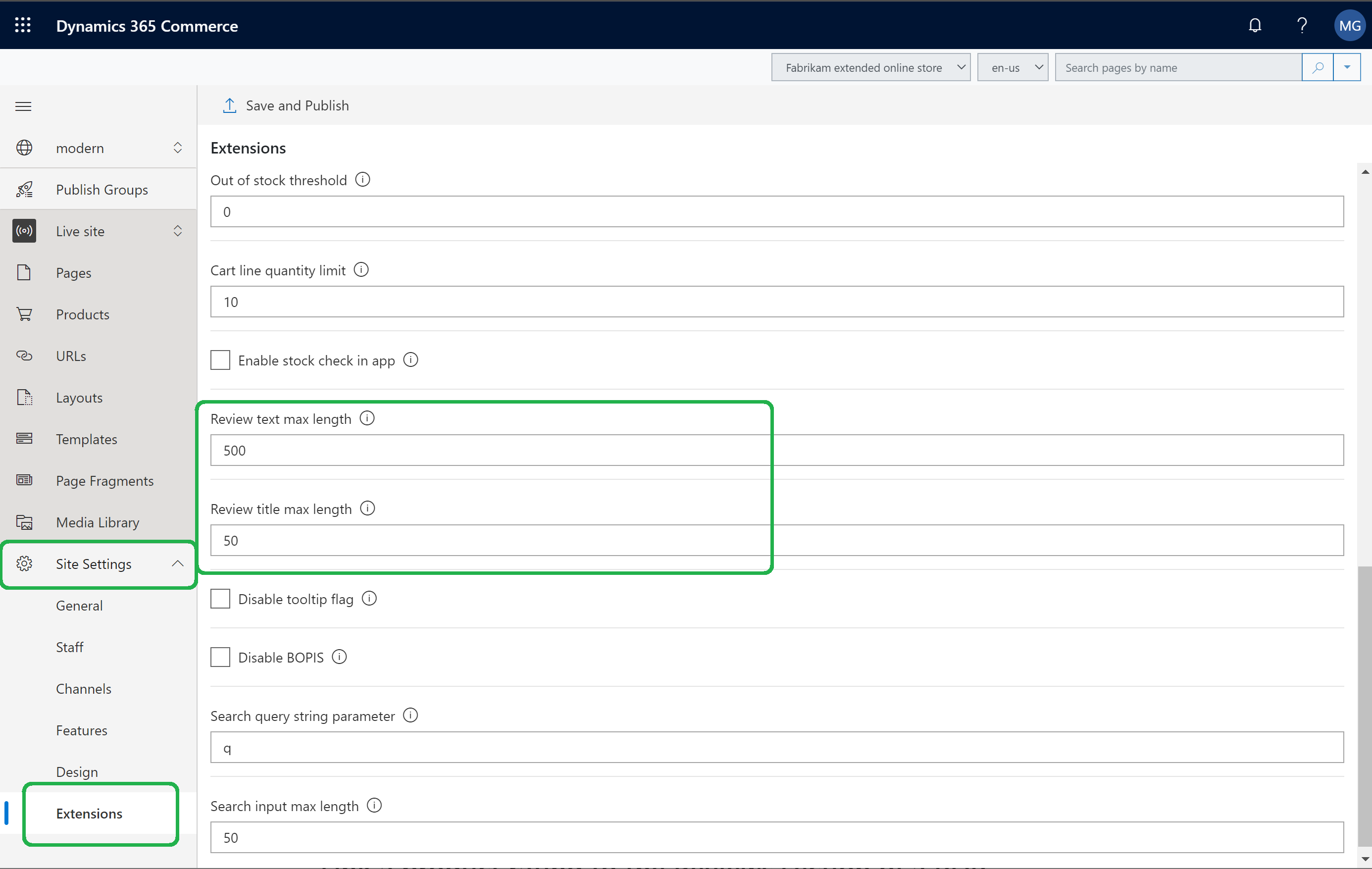
เชื่อมโยงการให้คะแนนผลิตภัณฑ์ไปยังส่วนบทวิจารณ์ของ PDP
การให้คะแนนผลิตภัณฑ์จะแสดงอยู่ด้านล่างของชื่อผลิตภัณฑ์ที่ด้านบนของ PDP การให้คะแนนผลิตภัณฑ์สามารถตั้งค่าได้เพื่อให้เชื่อมโยงไปยังส่วน บทวิจารณ์ ของ PDP เดียวกัน
เมื่อต้องการเชื่อมโยงการให้คะแนนผลิตภัณฑ์ไปยังส่วน บทวิจารณ์ ของ PDP ให้ทำตามขั้นตอนต่อไปนี้
- เปิดเทมเพลต PDP
- ไปที่ การตั้งค่าโมดูลคอนเทนเนอร์กล่องการซื้อ
- ภายใต้ กล่องการซื้อ ให้เลือก การให้คะแนนผลิตภัณฑ์ จากนั้นเลือกกล่องการเครื่องหมาย เชื่อมโยงการคลิกกับโมดูลบทวิจารณ์แบบเต็ม
ภาพประกอบต่อไปนี้แสดงว่าการตั้งค่าเป็นอย่างไรใน Dynamics 365 Commerce
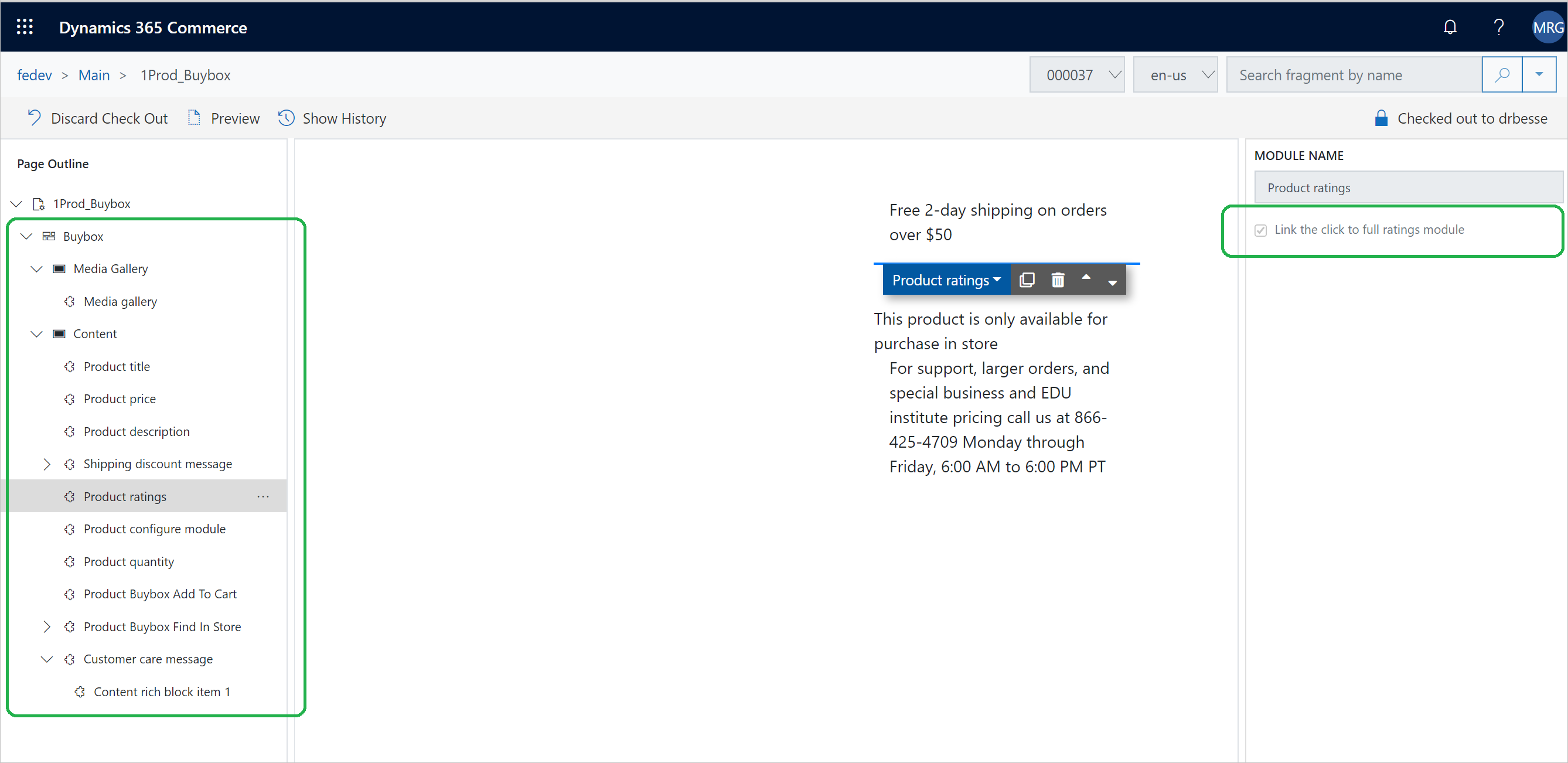
ตั้งค่าลิงก์สำหรับหน้าความเป็นส่วนตัวและนโยบาย
เมื่อต้องการตั้งค่าลิงก์สำหรับหน้าความเป็นส่วนตัวและนโยบาย ให้ทำตามขั้นตอนต่อไปนี้
- ไปที่ หน้าหลัก > ไซต์
- เลือกชื่อไซต์ของคุณ
- ไปที่ การตั้งค่าไซต์> ส่วนขยาย
- บนแท็บ เส้นทาง ภายใต้ ความเป็นส่วนตัวและนโยบาย RNR ให้เลือก เพิ่มลิงก์ ถ้าลิงก์ลิงก์หนึ่งถูกป้อนไว้แล้ว และคุณต้องการแทนที่ ให้เลือกลิงก์นั้น
- ในกล่องโต้ตอบ เพิ่มลิงก์ ให้เลือกลิงก์สำหรับหน้าความเป็นส่วนตัวและนโยบาย แล้วเลือก ตกลง
- เลือก บันทึกและเผยแพร่
ภาพประกอบต่อไปนี้แสดงว่าการตั้งค่าเป็นอย่างไรใน Dynamics 365 Commerce

ตั้งค่าคอนฟิกโมดูลการจัดอันดับและบทวิจารณ์บนหน้ารายละเอียดของผลิตภัณฑ์
สำหรับข้อมูลเพิ่มเติมเกี่ยวกับการตั้งค่าคอนฟิกโมดูลการจัดอันดับและบทวิจารณ์บนหน้ารายละเอียดของผลิตภัณฑ์ โปรดดูที่ โมดูลการจัดอันดับและบทวิจารณ์
แหล่งข้อมูลเพิ่มเติม
ภาพรวมของการจัดอันดับและบทวิจารณ์
เลือกเพื่อใช้การจัดอันดับและบทวิจารณ์
จัดการการจัดอันดับและบทวิจารณ์
ซิงค์การจัดอันดับผลิตภัณฑ์ใน Dynamics 365 Retail
เปิดใช้งานการเผยแพร่การจัดอันดับและการตรวจสอบด้วยตนเองโดยผู้ควบคุม
นำเข้าและส่งออกการจัดอันดับและบทวิจารณ์